Page 205 of 292
203Écran tactile 7 pouces
Navigation GPS - Autoradio multimédia - Téléphone Bluetooth®
Sommaire
Premiers pas
2 04
Commandes au volant
2
06
Menus
207
Navigation
208
Navigation - Guidage
2
16
Trafic
2
20
Radio Media
2
22
Radio
2
28
Radio DAB (Digital Audio Broadcasting)
2
30
Media
2
32
Réglages
234
Services connectés
2
42
MirrorLink
TM 2 42
CarPlay® 246
T
éléphone
248
Questions fréquentes
2
56
Le système est protégé de manière à fonctionner uniquement sur
votre véhicule. Pour des raisons de sécurité, le conducteur doit impérativement
réaliser les opérations nécessitant une attention soutenue
véhicule à l'arrêt.
L'affichage du message d'entrée en mode économie d'énergie
signale la mise en veille des équipements électriques en
fonctionnement.
Reportez-vous à la rubrique Mode économie d’énergie.
Audio et Télématique
TECHNOLOGIE à BORD
10
Page 208 of 292
206Commandes au volant
Radio : sélection station mémorisée
précédente/suivante.
Média : sélection du genre / artiste /
répertoire de la liste de classification.
Sélection élément précédent/suivant
d'un menu.Diminution du volume.
Radio : recherche automatique
fréquence supérieure.
Média : sélection du morceau
suivant.
Média, pression continue : avance
rapide.
Saut dans la liste.
Silence : couper le son par
appui simultané sur les touches
augmentation et diminution du
volume.
Rétablir le son : par appui sur une
des deux touches du volume. Radio : recherche automatique
fréquence inférieure.
Média : sélection du morceau
précédent.
Média, pression continue : retour
rapide.
Saut dans la liste.
Changement de source sonore.
Validation d'une sélection.
Décrocher/raccrocher le téléphone.
Pression de plus de 2 secondes :
accès au menu du téléphone. Augmentation du volume.
Audio et Télématique
Page 209 of 292
207Menus
Réglages
Radio Media
Navigation
Conduite
Services connectés Téléphone
Paramétrer le son (balance, ambiance, ...),
les univers graphiques et l'affichage (langue,
unités, date, heure, ...).
Sélectionner une source sonore, une station de
radio, afficher des photographies.
Paramétrer le guidage et choisir sa destination.
Accéder à l'ordinateur de bord.
Activer, désactiver, paramétrer certaines
fonctions du véhicule.
Exécuter certaines applications de votre
smartphone via MirrorLink
TM ou CarPlay®.
Connecter un téléphone en Bluetooth
®.
Accéder à la fonction CarPlay® après
le branchement du câble USB de votre
smartphone.
(Selon équipement)
(Selon équipement)
Audio et Télématique
TECHNOLOGIE à BORD
10
Page 223 of 292
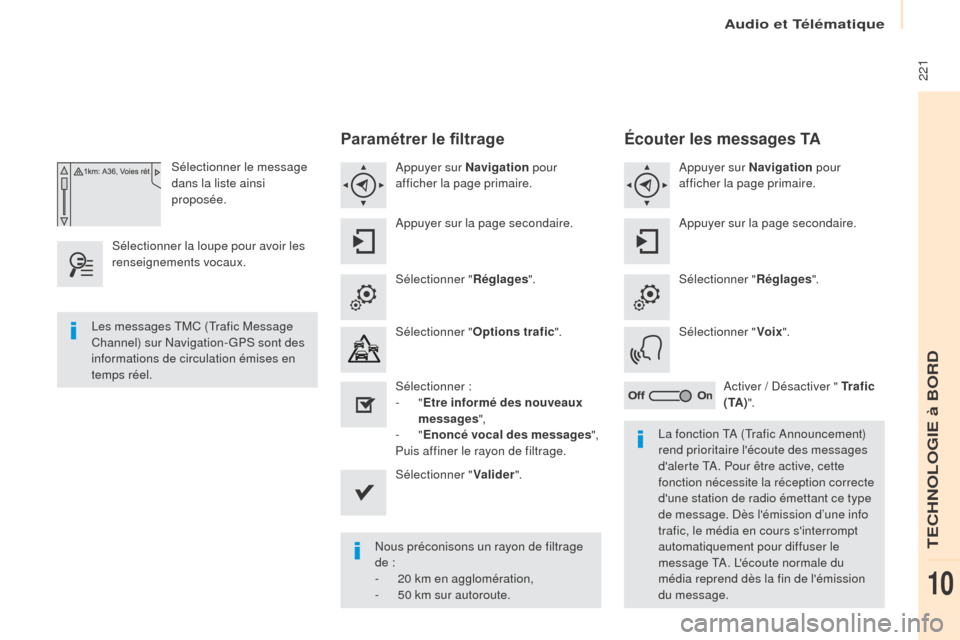
221
Sélectionner le message
dans la liste ainsi
proposée.
Sélectionner la loupe pour avoir les
renseignements vocaux.
Paramétrer le filtrage
Appuyer sur Navigation pour
afficher la page primaire.
Appuyer sur la page secondaire.
Sélectionner " Réglages".
Sélectionner " Options trafic ".
Sélectionner :
-
"Etre informé des nouveaux
messages ",
-
"Enoncé vocal des messages ",
Puis affiner le rayon de filtrage.
Sélectionner " Valider".
Nous préconisons un rayon de filtrage
de :
-
20
km en agglomération,
-
5
0 km sur autoroute.
Les messages TMC (Trafic Message
Channel) sur Navigation-GPS sont des
informations de circulation émises en
temps réel.
La fonction TA (Trafic Announcement)
rend prioritaire l'écoute des messages
d'alerte TA. Pour être active, cette
fonction nécessite la réception correcte
d'une station de radio émettant ce type
de message. Dès l'émission d’une info
trafic, le média en cours s'interrompt
automatiquement pour diffuser le
message TA. L'écoute normale du
média reprend dès la fin de l'émission
du message.
Écouter les messages TA
Appuyer sur Navigation pour
afficher la page primaire.
Appuyer sur la page secondaire.
Sélectionner " Réglages".
Sélectionner " Voix".
Activer / Désactiver " Tr a f i c
( TA ) ".
Audio et Télématique
TECHNOLOGIE à BORD
10
Page 224 of 292
222Radio Media
Niveau 1Niveau 2
Liste des stations FM
Mémoriser
Audio et Télématique
Page 225 of 292
223
Niveau 1Niveau 2 Commentaires
Radio Media
Liste Liste des stations FM
Appuyer sur une station de radio pour la
sélectionner.
Radio Media Source Radio FM
Sélectionner le changement de source.
Radio DAB
Radio AM
USB
Mirror Link
CarPlay
iPod
Bluetooth
AU
x
R
adio Media
Mémoriser Appuyer sur un emplacement vide ensuite sur
"Mémoriser".
Audio et Télématique
TECHNOLOGIE à BORD
10
Page 227 of 292
225Niveau 1Niveau 2 Niveau 3 Commentaires
Radio Media
Page secondaire Liste Radio Mémoriser
Appuyer sur une station de radio pour la
sélectionner.
Actualiser liste Actualiser la liste en fonction de la réception.
Fréquence Saisir la fréquence de la radio souhaitée.
Valider Enregistrer les paramètres.
Radio Media
Page secondaire Photos Ecran d'accueil
Afficher la photo sélectionnée sur l'écran
d'accueil.
Pivoter Faire pivoter la photo de 90°.
Tout sélectionner Sélectionner toutes les photos de la liste.
Appuyer une deuxième fois pour désélectionner.
Diaporama Photo précédente.
Afficher les photos qui défilent en plein écran.
Le système supporte les formats images : .gif,
.jpg, .bmp, .png.
Pause / Lecture.
Photo suivante.
Plein écran Afficher la photo sélectionnée en plein écran.
Audio et Télématique
TECHNOLOGIE à BORD
10
Page 229 of 292
227Niveau 1Niveau 2 Niveau 3 Commentaires
Radio Media
Page secondaire Liste Média Présentation du dernier média utilisé.
Radio Media
Page secondaire Réglages Média
Réglages Lecture aléatoire (toutes
pistes)
Choisir les paramètres de lecture.
Lecture aléatoire (album
courant)
Lecture en boucle
Amplification Aux
Radio
Réglages Suivi RDS
Activer ou désactiver les réglages.
Suivi DAB/FM
Affichage RadioText
Affichage diaporama
radio numérique
Annonces Réglages Annonce trafic (TA)
Activer ou désactiver les réglages.
Actualités - Météo
Sport - Info programmes
Alertes - Evènements
imprévus
Valider Enregistrer les réglages.
Audio et Télématique
TECHNOLOGIE à BORD
10